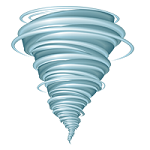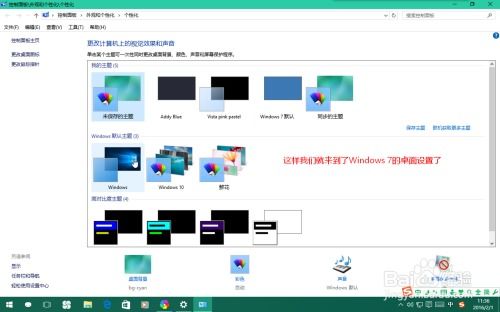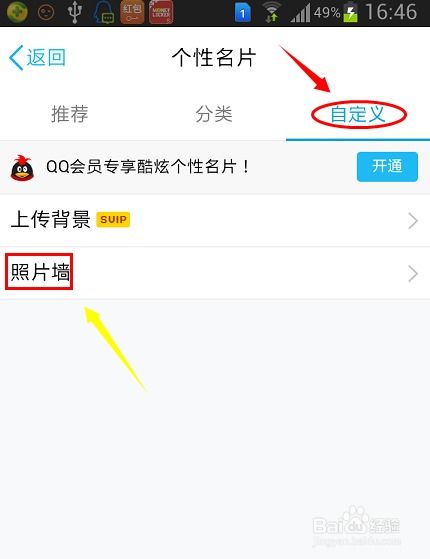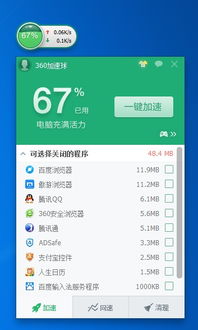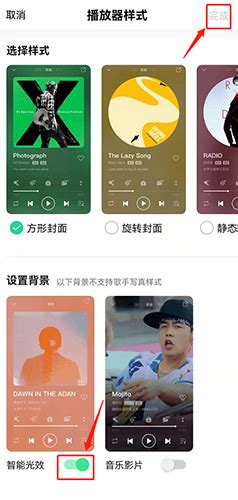Windows系统安装最新f.lux并个性化设置指南
在Windows系统上安装并设置最新版本的f.lux
引言
随着现代生活对数字屏幕的依赖增加,如何有效保护视力、减少视觉疲劳成为许多人关注的问题。f.lux是一款专为电脑用户设计的护眼软件,它可以根据一天中的时间自动调整屏幕色温,让屏幕在晚上呈现温暖的色调,在白天则模拟自然阳光的明亮,从而有效减少蓝光对眼睛的伤害,提升用户的使用舒适度。本文将详细介绍如何在Windows系统上安装最新版本的f.lux,并进行相关设置。

一、下载最新版本的f.lux
首先,访问f.lux的官方网站([https://justgetflux.com/](https://justgetflux.com/))以获取最新版本的安装包。该网站提供了简洁明了的下载页面,用户只需点击“Download Now”按钮即可开始下载。

1. 打开浏览器:在Windows系统中打开你常用的浏览器(如Chrome、Firefox、Edge等)。
2. 访问官网:在浏览器的地址栏中输入`https://justgetflux.com/`,然后按Enter键进入f.lux的官方网站。
3. 下载软件:在官网首页找到并点击“Download Now”按钮,选择适合Windows系统的安装包进行下载。安装包通常不大,下载速度较快。
二、安装f.lux
下载完成后,双击下载的安装包文件开始安装f.lux。
1. 运行安装包:双击下载的`.exe`文件,弹出安装向导。
2. 阅读许可协议:在安装向导中,首先会要求用户阅读并接受许可协议。请仔细阅读协议内容,确认无误后点击“同意”或“我接受”等按钮继续安装。
3. 选择安装选项:接下来,安装向导会提供安装选项,如无特殊需求,可直接点击“下一步”使用默认设置进行安装。如需自定义安装路径或安装组件,请按照提示进行选择。
4. 等待安装完成:安装过程可能需要一些时间,请耐心等待。安装完成后,点击“完成”按钮退出安装向导。
三、设置f.lux
安装完成后,f.lux将自动运行并调整屏幕色温。用户可以根据个人偏好和需求进行进一步设置。
1. 打开f.lux设置界面:f.lux安装完成后,会在系统托盘(任务栏右侧)显示一个图标。右键点击该图标,选择“Settings”打开设置界面。
2. 调整色温设置:
日间色温:在设置界面中,找到“Daytime”滑块,通过拖动滑块可以调整日间屏幕色温。一般来说,日间色温设置为较高的值,使屏幕更接近自然光。
夜间色温:同样,找到“At night”滑块,调整夜间屏幕色温。夜间色温应设置为较低的值,使屏幕呈现温暖的色调,减少蓝光对眼睛的刺激。
预览模式:在设置界面中,可以点击“Preview”按钮进入预览模式,实时查看色温调整效果。
3. 设置地理位置(可选):
f.lux支持根据用户所在地理位置的日出日落时间自动调整色温。虽然设置地理位置在某些情况下可能无法使用(如特定网络环境),但用户可以尝试设置以获得更准确的色温调整。在设置界面中,找到“Location”选项,手动输入或选择你的地理位置(经纬度或城市名)。
4. 其他设置:
渐变速度:用户可以在设置界面中调整色温变化的速度,使色温调整更加平滑或快速。
禁用选项:对于某些需要特定屏幕色温的应用程序(如游戏、设计软件等),f.lux提供了禁用功能。用户可以在“Disable”选项中选择在特定程序运行时禁用f.lux。
5. 保存设置:完成所有设置后,不要忘记点击界面上的“Done”或“Apply”按钮保存设置。
四、使用注意事项
1. 适应期:刚开始使用f.lux时,用户可能会感觉屏幕色温变化有些不适应。这是正常现象,建议多使用几天,让眼睛逐渐适应新的色温设置。
2. 截图与录屏:部分截图和录屏工具可能会受到f.lux的影响,导致截图或录屏画面变暗。如果遇到这种情况,可以尝试在截图或录屏前暂时退出f.lux,操作完成后再重新启动。
3. 兼容性:f.lux与大多数Windows系统和应用程序兼容良好,但在极少数情况下可能会出现冲突。如果遇到问题,建议查看f.lux的官方论坛或联系技术支持获取帮助。
五、总结
f.lux是一款功能强大且易于使用的护眼软件,它可以通过自动调节屏幕色温来减少蓝光对眼睛的伤害,提升用户的使用舒适度。在Windows系统上安装并设置f.lux非常简单,只需按照上述步骤操作即可。希望本文能帮助大家更好地使用f.lux,保护视力,享受
- 上一篇: 一键打包下载群聊天记录中所有图片
- 下一篇: 揭秘古法熬制药膏:传承秘制配方与精湛工艺全流程
-
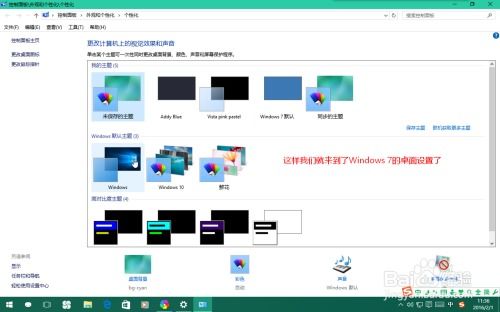 轻松学会:Windows 10系统主题设置指南资讯攻略11-03
轻松学会:Windows 10系统主题设置指南资讯攻略11-03 -
 Win7系统桌面主题更换详细指南资讯攻略11-19
Win7系统桌面主题更换详细指南资讯攻略11-19 -
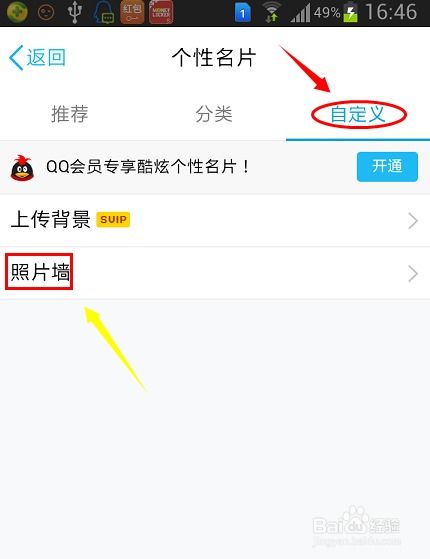 打造个性化空间!新版QQ照片墙设置全攻略资讯攻略11-24
打造个性化空间!新版QQ照片墙设置全攻略资讯攻略11-24 -
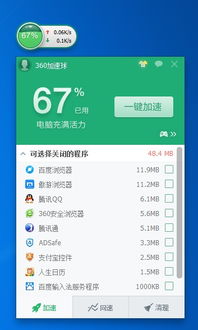 如何设置360安全卫士的显示加速球资讯攻略11-03
如何设置360安全卫士的显示加速球资讯攻略11-03 -
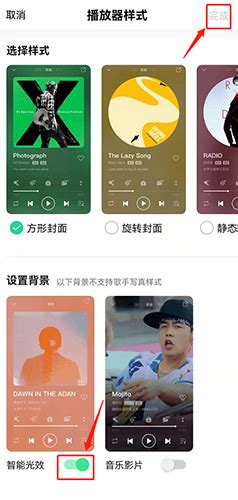 QQ音乐播放器皮肤设置指南资讯攻略11-06
QQ音乐播放器皮肤设置指南资讯攻略11-06 -
 电脑如何设置输入法?资讯攻略11-03
电脑如何设置输入法?资讯攻略11-03